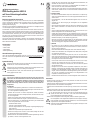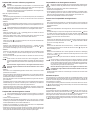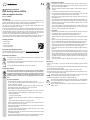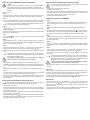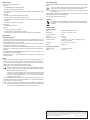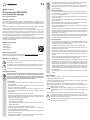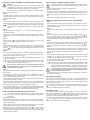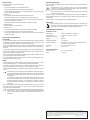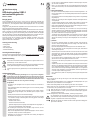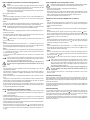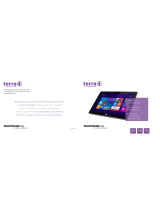Renkforce USB 3.0 SATA 1 port HDD docking station Access control Le manuel du propriétaire
- Taper
- Le manuel du propriétaire
La page est en cours de chargement...
La page est en cours de chargement...
La page est en cours de chargement...
La page est en cours de chargement...
La page est en cours de chargement...
La page est en cours de chargement...

• Faites effectuer des travaux de maintenance, d‘ajustement ou de réparation ex-
clusivement par un spécialiste et/ou un atelier technique spécialisé.
• Si vous avez encore des questions auxquelles il n‘y a pas de réponse dans ce
mode d‘emploi, adressez-vous à notre service technique d‘après-vente ou à
d‘autres spécialistes.
b) Bloc d‘alimentation
• La construction du bloc d‘alimentation correspond à la classe de protection II. Le
bloc d‘alimentation ne doit être branché qu‘à une source de tension provenant
d‘une prise de courant appropriée.
• La prise de courant dans laquelle le bloc d‘alimentation sera branchée doit être
facilement accessible.
• Utilisez uniquement le bloc d‘alimentation fourni pour l‘alimentation électrique de
la station d‘accueil.
• Ne débranchez jamais le bloc d‘alimentation en tirant sur le câble. Tenez-le latéra-
lement et retirez-le ensuite de la prise de courant du réseau.
• Si le bloc d’alimentation présente des dommages, ne le touchez pas : il y a danger
de mort par choc électrique !
D‘abord, coupez la tension d‘alimentation de la prise du réseau sur laquelle elle
est branchée (déconnectez le coupe-circuit automatique ou retirez le fusible, puis
coupez le disjoncteur différentiel approprié de sorte que la prise de courant soit
déconnectée sur tous les pôles).
Seulement après, débranchez le bloc d‘alimentation de la prise de courant. Élimi-
nez le bloc d‘alimentation endommagé en respectant l‘environnement. Ne l‘utilisez
plus. Remplacez le bloc d‘alimentation par un autre du même type.
c) Fonctionnement
• Ce produit est homologué uniquement pour une utilisation intérieure dans des
locaux secs et fermés. L‘intégralité du produit ne doit pas être humide ou mouillé,
ne jamais le toucher avec les mains mouillées !
En cas de contact avec la che, il existe un danger de mort par électrocution !
• Choisissez une surface stable, plane, horizontale et sufsamment grande comme
emplacement de la station d’accueil.
• N’utilisez jamais l’appareil lorsqu’il vient d’être transporté d’un local froid vers un
local chaud. L’eau de condensation qui en résulte pourrait le cas échéant détruire
le produit. Par ailleurs, il y a danger de mort par choc électrique dû au bloc d‘ali-
mentation !
Laissez d’abord le produit prendre la température ambiante, avant de le connecter
et de l’utiliser. Cela peut éventuellement durer plusieurs heures.
• Lors de l‘installation de l‘appareil, veillez à ce que le câble ne soit ni plié, ni écrasé.
• Ne déplacez pas le produit avec le disque dur intégré quand il est en cours de
fonctionnement. Les mouvements lors du fonctionnement pourraient déplacer
les têtes de lecture et de gravure sur le disque magnétique. Non seulement des
données risquent d’être perdues, mais le disque dur sera abîmé ! La même chose
s‘applique pendant environ 30 secondes après la mise hors service de la station
d’accueil jusqu‘à ce que les disques magnétiques dans le disque dur soient com-
plètement arrêtés.
Ce n’est bien sûr pas le cas pour les SSD, puisqu’ils ne contiennent pas de pièces
mobiles.
Raccordement
• Mettre l‘ordinateur en marche, si cela n‘a pas encore été fait et attendre que le système
d‘exploitation soit entièrement allumé.
• Insérez la che ronde basse tension du bloc d’alimentation fourni à la prise correspondante
au dos du boîtier de la station d’accueil.
• Mettez le bloc d‘alimentation sous tension. Branchez-le dans une prise de courant.
• Raccordez la douille USB 3.0 au dos de la station d’accueil à l‘aide du câble USB 3.0 fourni
à un port USB libre de votre ordinateur.
Seule l‘utilisation d‘un port USB 3.0 permet un mode de transmission rapide ; la
vitesse maximale de transfert des données est plus faible avec un port USB 2.0- ou
USB 1.1.
• Posez la station d’accueil sur une surface stable, horizontale et sufsamment grande.
La station d‘accueil avec un disque dur inséré ne doit pas basculer, car cela en-
dommagerait irréversiblement le disque dur (en particulier si la station d‘accueil est
allumée et que le disque dur est en service).
Protégez les surfaces de meubles précieux des rayures et des empreintes de pres-
sion à l‘aide d‘un support approprié.
Mode d‘emploi
Station d’accueil HDD USB3.0
avec fonction de cryptage
N° de commande 1590183
Utilisation conforme
La station d’accueil peut accueillir un disque dur SATA/SSD (non fourni) de 8,9 cm/3,5“ ou de
6,35 cm/2,5“. Le fonctionnement est possible via une interface USB 3.0 (compatible avec USB
2.0/1.1). L‘alimentation électrique/en tension est assurée par le bloc d‘alimentation externe
fourni.
Les données enregistrées sur le disque dur/SSD utilisé peuvent être cryptées et protégées
contre tout accès non autorisé via un mot de passe à 12 chiffres (AES-256).
Pour des raisons de sécurité et d‘homologation, vous ne devez ni modier ni transformer ce
produit. Si le produit est utilisé à d‘autres ns que celles décrites ci-dessus, il risque d‘être
endommagé. Par ailleurs, une utilisation inappropriée peut causer des risques comme par ex.
un court-circuit, incendie, choc électrique, etc. Lisez attentivement le mode d’emploi et conser-
vez-le. Ne transmettez l‘appareil à des tiers qu‘avec le mode d‘emploi.
Le produit est conforme aux exigences légales nationales et européennes. Tous les noms
d‘entreprise et les désignations de produit sont des marques déposées de leurs propriétaires
respectifs. Tous droits réservés.
Étendue de la livraison
• Station d‘accueil
• Câble USB 3.0
• Bloc d‘alimentation
• Mode d’emploi
Modes d‘emploi actuels
Téléchargez les modes d‘emplois actuels sur le lien www.conrad.com/downloads ou bien scan-
nez le code QR représenté. Suivez les indications du site internet.
Explication des symboles
Le symbole avec l‘éclair dans un triangle est utilisé pour signaler un danger pour
votre santé, p. ex. une électrocution.
Le symbole avec le point d’exclamation dans un triangle signale des consignes
importantes dans ce mode d‘emploi qui doivent impérativement être respectées.
Le symbole de la èche renvoie à des astuces et conseils d‘utilisation spéciques.
Consignes de sécurité
Lisez attentivement le mode d’emploi et respectez en particulier les consignes
de sécurité. Si vous ne respectez pas les consignes de sécurité et les instruc-
tions pour une manipulation appropriée dans ce mode d’emploi, nous décli-
nons toute responsabilité concernant les dommages corporels et matériels en
résultant. Par ailleurs, la garantie prend n dans de tels cas.
a) Généralités
• Ce produit n‘est pas un jouet. Gardez-le hors de portée des enfants et des ani-
maux domestiques.
• Ne laissez pas traîner le matériel d‘emballage sans surveillance. Il pourrait consti-
tuer un jouet dangereux pour les enfants.
• Protégez le produit contre les températures extrêmes, les rayons directs du so-
leil, les chocs intenses, une humidité élevée, l‘eau, les gaz, vapeurs et solvants
inammables.
• Évitez d‘exposer le produit à des contraintes mécaniques.
• S‘il n‘est plus possible d‘utiliser le produit en toute sécurité, mettez le produit hors
service et protégez-le contre toute utilisation intempestive. L’utilisation en toute
sécurité n‘est plus possible quand le produit :
- présente des dommages visibles,
- ne fonctionne plus correctement,
- a été stocké pendant une durée de temps prolongée dans des conditions am-
biantes défavorables ou
- a été exposé à de fortes sollicitations pendant le transport.
• Manipulez le produit avec précaution. Les chocs, les coups ou les chutes, même
d‘une faible hauteur endommagent l‘appareil.
• Respectez également les consignes de sécurité et les modes d‘emploi des autres
appareils raccordés au produit.
• Adressez-vous à un technicien, si vous avez des doutes concernant le mode de
fonctionnement, la sécurité ou le raccordement du produit.

Préparation du disque dur/SSD et programmation du mot de passe
Attention !
Si le disque dur/SSD contient encore des données, celles-ci doivent d’abord être
sauvegardées sur un autre lecteur. Toutes les données du disque dur/SSD sont
irréversiblement effacées lors de la programmation d’un mot de passe !
Insérer de préférence un nouveau disque dur/SSD vierge dans la station d’accueil.
Procéder de la manière suivante :
• Étape 1 :
Si la station d’accueil est allumée, veuillez alors l’éteindre (appuyer brièvement sur l’inter-
rupteur Marche/arrêt au dos de la station d’accueil). Aucun voyant LED ne doit s’allumer à
l’avant de la station d’accueil.
• Étape 2 :
Insérer un disque dur/SSD avec raccordement SATA dans la station d’accueil par le haut.
Veiller à la bonne orientation des raccordements sur le disque dur et sur la station d’accueil.
Le clapet anti-poussière sur la partie supérieure peut être rabattu avec précaution
vers l’intérieur avec un doigt, an que les raccords de la station d’accueil soient
visibles.
• Étape 3 :
Appuyer simultanément sur les touches « 1 » et « 3 », puis allumer la station d’accueil. Le
voyant LED bleu clignote.
Maintenir les deux touches enfoncées pendant environ 10 secondes jusqu’à ce que les
voyants LED bleu et rouge restent allumés en permanence. Relâcher ensuite les deux
touches.
• Étape 4 :
Maintenir la touche «
» enfoncée pendant environ 10 secondes jusqu’à ce que le voyant
LED orange reste allumé en permanence. Relâcher ensuite la touche.
• Étape 5 :
Saisir le mot de passe souhaité à l’aide des touches numériques (1 à 12 chiffres). À chaque
pression de touche, le voyant LED vert s’allume brièvement. Appuyer ensuite brièvement sur
la touche «
», le voyant LED vert clignote 3 fois brièvement pour conrmation. Le voyant
LED orange s’éteint.
• Étape 6 :
Saisir le mot de passe déni à l’étape 5 pour conrmation à l’aide des touches numériques
(1 à 12 chiffres). À chaque pression de touche, le voyant LED vert s’allume brièvement.
Appuyer ensuite brièvement sur la touche «
».
Le voyant LED rouge s’éteint, tandis que le voyant LED vert s’allume en permanence. Le mot
de passe a été enregistré.
Si le mot de passe saisi à l’étape 6 est différent de celui déni à l’étape 5, le voyant
LED rouge s’allume. Éteindre la station d’accueil. Recommencer à l’étape 3. Veiller
à utiliser le même mot de passe aux étapes 5 et 6.
Si vous avez oublié le mot de passe, il ne sera plus possible d’accéder aux
données enregistrées sur le disque dur. Il est donc important de conserver le
mot de passe dans un endroit sûr.
• Étape 7 :
Avant de sauvegarder des données sur le disque dur/SSD, il est important de le partitionner
et de le formater.
Dans Windows, ouvrir le Panneau de conguration (dans « Système Windows » sur Win-
dows 10). Cliquer ensuite sur « Système et sécurité ». Dans « Administration », cliquer sur
« Créer et formater des partitions de disque dur ».
Lors de la première conguration, il sera nécessaire d’initialiser le support de données. Pour
ce faire, suivre les instructions sur Windows.
Il est ensuite possible de créer et formater une partition. Pour cela, un formatage rapide est
sufsant ; en cas de « formatage normal », la durée peut à l‘inverse être très longue selon la
taille du disque dur, jusqu’à ce que le processus de formatage soit terminé).
Le nouveau lecteur apparaît alors, p. ex. dans le Gestionnaire de chiers de Windows, et des
données peuvent y être sauvegardées. La nouvelle lettre de lecteur est attribuée automati-
quement par Windows (modiable dans le gestionnaire du support de données).
Insertion d‘un disque dur/SSD dans la station d‘accueil
Si un mot de passe n’a pas encore été déni pour le disque dur/SSD, procéder
comme décrit au chapitre « Préparation du disque dur/SSD et programmation du
mot de passe ».
• Éteindre la station d’accueil.
• Insérer un disque dur SATA (8,9 cm/3,5“ ou 6,35 cm/2,5“) dans la baie de la station d‘accueil
en veillant à la bonne orientation. Ne pas forcer. Ne pas toucher les composants électro-
niques du disque dur/SSD !
• Allumer la station d‘accueil. Le voyant LED bleu d’alimentation clignote jusqu’au démarrage
du disque dur/SSD. Le voyant LED rouge s’allume (pas d’accès possible).
• Entrer le mot de passe et appuyer brièvement sur la touche «
». Le voyant LED vert
clignote pendant que le mot de passe est vérié. Si le mot de passe est correct, le voyant
LED rouge s’éteint, tandis que le voyant LED vert s’allume en permanence. Il est maintenant
possible d’accéder aux données.
Retrait du disque dur/SSD de la station d‘accueil
Couper d’abord tous les accès au disque dur/SSD inséré dans la station d’accueil,
fermer les chiers ouverts. Autrement, des pertes de données pourraient survenir !
• Activer le verrouillage manuel, voir chapitre « Verrouillage manuel ».
• Éteindre la station d’accueil.
• Dans le cas d’un disque dur, attendre que les disques magnétiques dans le disque dur soient
complètement à l‘arrêt. Cela peut prendre jusqu‘à 30 secondes environ. Dans le cas d‘une
SSD, cela n‘est évidemment pas nécessaire, puisqu’un SSD ne contient aucune pièce mo-
bile.
• Retirer le disque dur/SSD en le tirant verticalement vers le haut.
Modication ultérieure du mot de passe d’un disque dur/SSD
• Étape 1 :
Si la station d’accueil est allumée, veuillez alors l’éteindre (appuyer brièvement sur l’inter-
rupteur Marche/arrêt au dos de la station d’accueil). Aucun voyant LED ne doit s’allumer à
l’avant de la station d’accueil.
• Étape 2 :
Insérer le disque dur/SSD dont vous voulez modier le mot de passe dans la station d’ac-
cueil.
• Étape 3 :
Il est important d’établir la connexion USB avec l’ordinateur. Maintenir la touche «
» en-
foncée, puis allumer la station d’accueil. Le voyant LED bleu clignote. Maintenir les deux
touches enfoncées pendant environ 10 secondes jusqu’à ce que les voyants LED bleu, rouge
et orange restent allumés en permanence. Relâcher ensuite la touche.
• Étape 4 :
Saisir l’ancien mot de passe à l’aide des touches numériques. À chaque pression de touche,
le voyant LED vert s’allume brièvement. Appuyer ensuite brièvement sur la touche «
», le
voyant LED vert clignote 3 fois brièvement pour conrmation. Le voyant LED orange s’éteint.
• Étape 5 :
Saisir le nouveau mot de passe à l’aide des touches numériques (1 à 12 chiffres). À chaque
pression de touche, le voyant LED vert s’allume brièvement. Appuyer ensuite brièvement sur
la touche «
», le voyant LED vert clignote 3 fois brièvement pour conrmation.
• Étape 6 :
Saisir le nouveau mot de passe déni à l’étape 5 pour conrmation à l’aide des touches
numériques (1 à 12 chiffres). À chaque pression de touche, le voyant LED vert s’allume
brièvement. Appuyer ensuite brièvement sur la touche «
».
Le voyant LED rouge s’éteint, tandis que le voyant LED vert s’allume en permanence. Le
nouveau mot de passe a été enregistré.
Si le mot de passe saisi à l’étape 6 est différent de celui déni à l’étape 5, le voyant
LED rouge s’allume. Éteindre la station d’accueil. Recommencer à l’étape 3. Veiller
à utiliser le même mot de passe aux étapes 5 et 6. Le mot de passe sera modié
uniquement si le mot de passe saisi à l’étape 6 est identique à celui déni à l’étape 5.
Si vous avez oublié le mot de passe, il ne sera plus possible d’accéder aux
données enregistrées sur le disque dur/SSD. Il est donc important de conser-
ver le mot de passe dans un endroit sûr.
Le lecteur apparaît alors, p. ex. dans le Gestionnaire de chiers de Windows, et des données
peuvent y être sauvegardées.
Verrouillage automatique
En cas d’inactivité du disque dur/SSD pendant 10 minutes, un verrouillage automatique est
alors effectué pour des raisons de sécurité. Le voyant LED vert s’éteint, tandis que le voyant
LED rouge s’allume. Il n’est plus possible d’accéder aux données. Le lecteur disparaît du Ges-
tionnaire de chiers de Windows.
Pour rétablir l’accès, il suft d’entrer le mot de passe et d’appuyer brièvement sur la touche
«
» (le voyant LED rouge s’éteint et le voyant LED vert s’allume). Le lecteur apparaît à
nouveau dans le Gestionnaire de chiers de Windows.
Verrouillage manuel
Pour interrompre l’accès aux données du disque dur/SSD (p. ex. lorsque vous quittez le bu-
reau), il suft de maintenir la touche «
» enfoncée pendant 3 secondes jusqu’à ce que le
voyant LED vert s’éteigne et que le voyant LED rouge s’allume. Il n’est plus possible d’accéder
aux données. Le lecteur disparaît du Gestionnaire de chiers de Windows.
Pour rétablir l’accès, il suft d’entrer le mot de passe et d’appuyer brièvement sur la touche
«
» (le voyant LED rouge s’éteint et le voyant LED vert s’allume). Le lecteur apparaît à
nouveau dans le Gestionnaire de chiers de Windows.

Ceci est une publication de Conrad Electronic SE, Klaus-Conrad-Str. 1, D-92240 Hirschau (www.conrad.com).
Tous droits réservés, y compris de traduction. Toute reproduction, quelle qu‘elle soit (p. ex. photocopie, microlm, saisie
dans des installations de traitement de données) nécessite une autorisation écrite de l‘éditeur. Il est interdit de le réimpri-
mer, même par extraits. Cette publication correspond au niveau technique du moment de la mise sous presse.
© Copyright 2017 by Conrad Electronic SE. 1590183_V1_1217_02_VTP_m_fr
Fonctions LED
Les voyants lumineux ont les fonctions suivantes :
• Voyant LED bleu
- Le voyant LED s‘allume en cas d’alimentation électrique
- Le voyant LED clignote pendant la procédure de lecture/d‘écriture
- Le voyant LED bleu clignote après la mise en marche de la station d’accueil, jusqu’à ce que
le disque dur/SSD soit opérationnel
• Voyant LED vert
- Le voyant LED s’allume brièvement à l’actionnement d’une touche
- Le voyant LED clignote 3 fois en cas de conrmation d’un mot de passe saisi
- Le voyant LED s’allume en permanence lorsque le mot de passe saisi est correct et lors-
qu’il est possible d’accéder aux données
- Le voyant LED s’éteint lorsqu’il n’est plus possible d’accéder aux données
• Voyant LED orange
- Création/modication d’un mot de passe
• Voyant LED rouge
- Le voyant LED s’allume lorsqu’il n’est pas possible d’accéder aux données
- Le voyant LED clignote lorsque le mot de passe saisi est incorrect
- Le voyant LED s’éteint lorsque le mot de passe saisi est correct et lorsqu’il est possible
d’accéder aux données
Conseils & recommandations
a) Généralités
• En cas de défaut de la station d’accueil, l’accès aux données du disque dur/SSD est possible
uniquement si une station d’accueil de même type est utilisée. Il suft d’y entrer le mot de
passe habituel du disque dur/SSD pour pouvoir accéder aux données.
• Si vous avez oublié le mot de passe, il ne sera plus possible d’accéder aux données enre-
gistrées sur le disque dur/SSD. Il est donc important de conserver le mot de passe dans un
endroit sûr.
• Si vous essayez d’installer le disque dur/SSD protégé par mot de passe directement dans un
ordinateur ou de l’exploiter via une station d’accueil standard ou via un boîtier de disque dur
USB, l’accès aux données ne sera pas possible.
• Un mot de passe distinct peut être déni pour chaque disque dur/SSD. Veiller dans ce cas à
noter le mot de passe de chaque disque dur/SSD.
• Le mot de passe peut contenir 1 à 12 chiffres. Plus le nombre de chiffres est élevé, plus il
sera difcile de deviner le mot de passe.
b) USB
• Les appareils USB 3.0 sont rétrocompatibles. Cela signie qu’ils fonctionnent aussi avec des
ports conventionnels USB 2.0-/1.1, mais seulement à la vitesse maximale USB.
• Si la station d’accueil doit être connectée à un HUB-USB, celui-ci doit aussi supporter la
vitesse de transmission par USB 3.0, an que la vitesse maximale soit possible.
• Les dispositifs USB permettent le branchement et le débranchement pendant le fonction-
nement.
Notez cependant que des chiers peuvent éventuellement être endommagés ou
que le système d‘exploitation peut tomber en panne lorsque vous retirez le câble de
liaison pendant un transfert de données ou quand des données sont ouvertes par
un programme.
Avec Windows, un symbole apparaît normalement dans la barre de menu, lors de
la connexion du disque dur (ou d’un autre support de données USB), par lequel il
est possible d’ordonner à Windows, de « déconnecter » le dispositif, et donc de
terminer les transmissions de données, an de débrancher le câble de connexion
sans danger.
• Si vous avez équipé votre ordinateur d’une carte enchable USB 3.0 (par ex. si votre carte
mère n’a pas encore de ports USB 3.0), alors assurez-vous que cette carte enchable dis-
pose d’une propre prise d‘alimentation.
Si une telle alimentation de courant est présente, celle-ci doit être connectée au bloc
secteur de du PC, sinon le port USB 3.0 ne fonctionne probablement pas bien et
fournit un courant insufsant. Observer le mode d’emploi de la carte USB 3.0 que
vous utilisez.
Entretien et nettoyage
Avant de nettoyer le produit, éteignez le produit et débranchez le bloc d‘alimentation de la
prise de courant.
Attendez ensuite au moins 30 secondes, jusqu‘à ce que le disque magnétique
du disque dur soit complètement arrêté, sinon il existe un risque de dommage au
disque dur et une perte éventuelle des données.
Dans le cas d‘une SSD, cela n‘est évidemment pas nécessaire, puisqu’un SSD ne
contient aucune pièce mobile.
N‘utiliser en aucun cas des produits de nettoyage agressifs, de l‘alcool de nettoyage ou
d‘autres solutions chimiques, car ces produits risquent d‘attaquer le boîtier ou même le bon
fonctionnement.
Utilisez un chiffon sec et non-pelucheux pour le nettoyage du produit.
Élimination
Les appareils électroniques sont des objets recyclables et ils ne doivent pas être
éliminés avec les ordures ménagères. Procédez à l‘élimination du produit au terme
de sa durée de vie conformément aux dispositions légales en vigueur.
Caractéristiques techniques
a) Station d‘accueil
Raccordement .............................. USB 3.0 (compatible avec USB 2.0/1.1)
Lecteur approprié ......................... 8,9 cm/3,5“ ou 6,35 cm/2,5“, SATA
Capacité prise en charge .............. 10 TB
Cryptage ....................................... AES-256
Mot de passe réglable .................. 1 à 12 chiffres
Conditions ambiantes ................... Température : de +5 C à +40 C ; humidité relative de l‘air :
de 5% à 90% sans condensation
Dimensions ................................... 142 x 103 x 82,5 mm (L x P x H)
Poids ............................................. environ 301 g
b) Bloc d‘alimentation
Tension de service ........................ 100 - 240 V/CA, 50/60 Hz
Sortie ............................................ 12 V/CC, 2 A
La page est en cours de chargement...
La page est en cours de chargement...
La page est en cours de chargement...
-
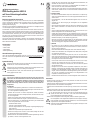 1
1
-
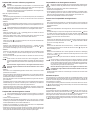 2
2
-
 3
3
-
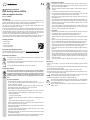 4
4
-
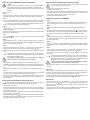 5
5
-
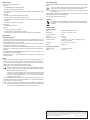 6
6
-
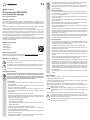 7
7
-
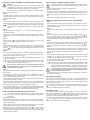 8
8
-
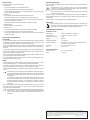 9
9
-
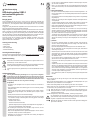 10
10
-
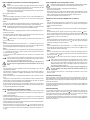 11
11
-
 12
12
Renkforce USB 3.0 SATA 1 port HDD docking station Access control Le manuel du propriétaire
- Taper
- Le manuel du propriétaire
dans d''autres langues
Documents connexes
-
Renkforce RF-4842651 Le manuel du propriétaire
-
Renkforce Hard drives Adapter [1x USB 2.0 connector A - 1x SATA plug 22-pin] 30.00 cm Le manuel du propriétaire
-
Renkforce RF-4284426 Le manuel du propriétaire
-
Renkforce Hard drives Adapter [1x USB 3.0 connector A - 1x SATA plug 22-pin] 30.00 cm Le manuel du propriétaire
-
Renkforce 1089874 Le manuel du propriétaire
-
Renkforce RF-4132221 Le manuel du propriétaire
-
Renkforce RF-3704346 Le manuel du propriétaire
-
Renkforce 1346299 Le manuel du propriétaire
-
Renkforce Dual 4K Le manuel du propriétaire
-
Renkforce IQ 112 1x HDD copy station SATA Le manuel du propriétaire
Autres documents
-
Conrad 41 77 96 Mode d'emploi
-
Akasa 64 99 83 Operating Instructions Manual
-
Conrad 41 03 78 Mode d'emploi
-
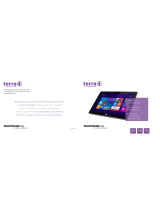 Wortmann TERRA PAD 1061 Manuel utilisateur
Wortmann TERRA PAD 1061 Manuel utilisateur
-
Lindy 42797 Manuel utilisateur
-
Aleratec 350117EU Guide de démarrage rapide
-
Eurochron 1544544 Operating Instructions Manual
-
König 2.5"/3.5" USB 3.0 Manuel utilisateur
-
ACT AC1205 Secure USB 3.2 Gen1 2.5 In Manuel utilisateur
-
ZALMAN ZM-SHE350 Manuel utilisateur